| 2021년 해외코인거래소 순위 및 추천 | |||
 |
 |
 |
|
| 거래량 | 11조 | 3.5조 | 9.5조 |
|---|---|---|---|
| 언어 | 영어 | ★한국어지원 |
영어 |
| 수수료 | - 지정가 : 0.02% - 시장가 : 0.04%(1위) |
- 지정가 : 0.02% - 시장가 : 0.03% |
- 지정가 : -0.025% - 시장가 : 0.075% |
| 분야 | 현물(1위) |
현물+선물 (강추!) |
선물(1위) |
| 회원가입 | 회원가입 | 회원가입 | 회원가입 |
| 할인코드 | 20% 할인 | 50% 할인 | 20% 할인 |
트레이딩뷰 모바일 앱 사용방법!
2020.11.13 06:57
이번시간에는 트레이딩 뷰 모바일 앱을 사용하는 방법에 대해서 설명 해드리겠습니다.트레이딩 뷰는 iOS , 안드로이드 그리고 웹버젼의 터미널을 제공하고 있습니다.저는 안드로이드를 사용하기 떄문에 구글 스토어에서 미리 다운을 받아서 사용하고 있습니다!
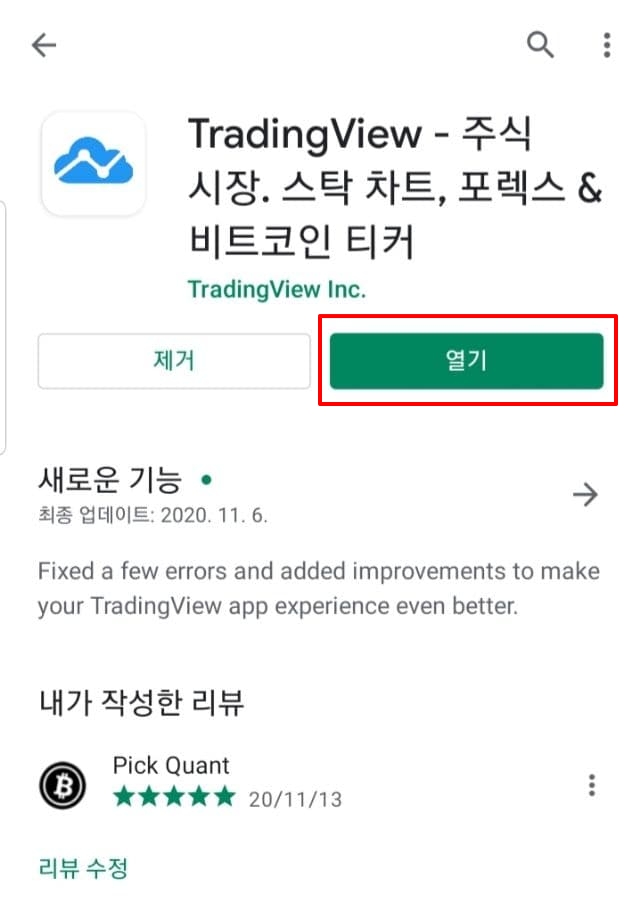
리뷰 2만개 에 별점 4.5개 그리고 100만회 이상의 다운로드의 기록을 보유하고 있습니다. 이는 실로 어마어마한 유저베이스라고 볼 수 있습니다.트레이딩뷰가 유저 당 1년에 10불정도 번다고 계산해도 1년에 최소 순 매출은 수백억에 달한다고 추측할 수 있습니다.이 정도의 자본력으로 계속 업데이트 하면서 유저의 편의성을 매우 중시합니다.
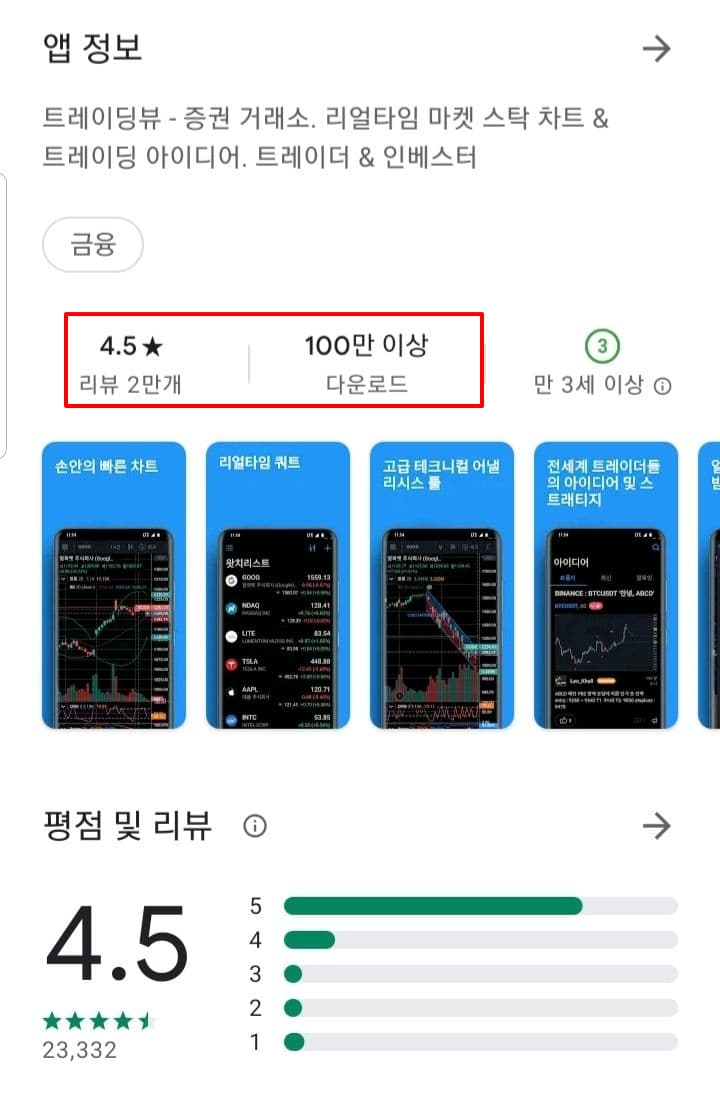
자 이제 앱으로 들어가보겠습니다. 우선 앱을 키고 로그인 하시면 가장 맨 처음에 보이는 것은 아래와 같이 즐겨찾기가 보입니다.웹버젼에 이미 여러 자산군들을 추가하셨다면 모바일에서 자동으로 연동해줍니다.우측상단에 설정과 추가 버튼이 있는데, 이들을 활용해서 여러가지 액션을 할 수 있습니다.
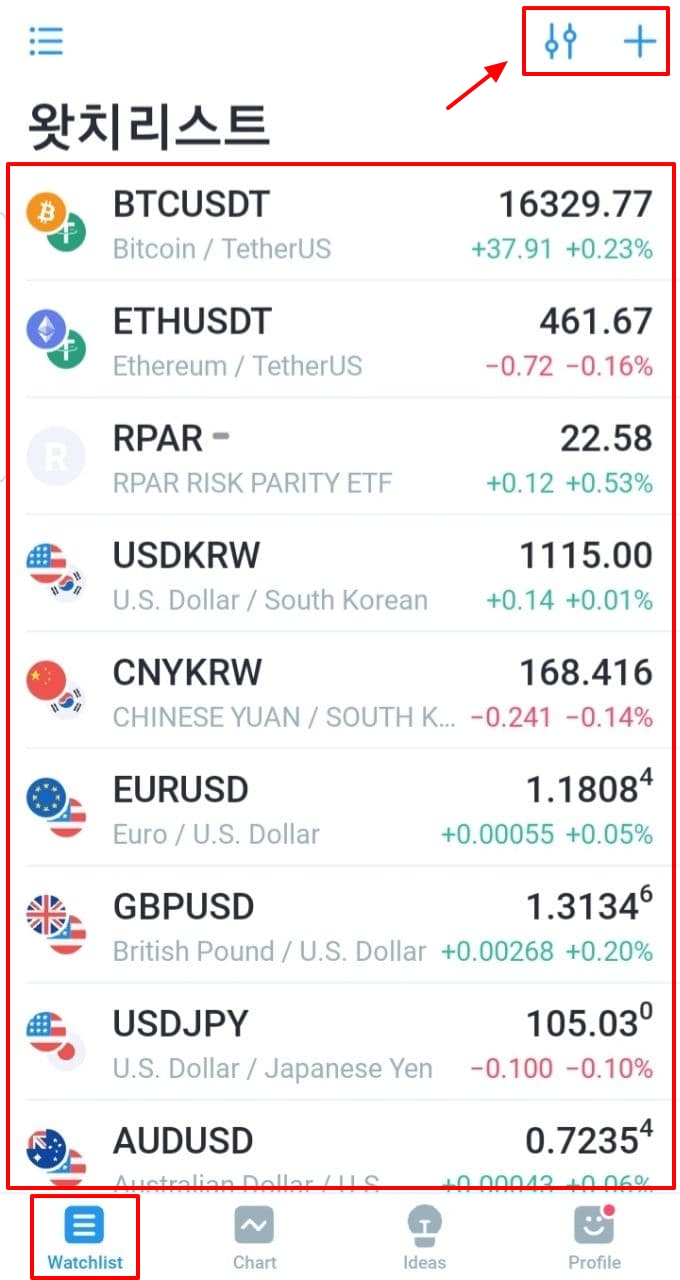
설정 버튼을 누리시면 아래와 같이 순서를 나열하는 방식 & 삭제 등을 진행 하실 수 있습니다.
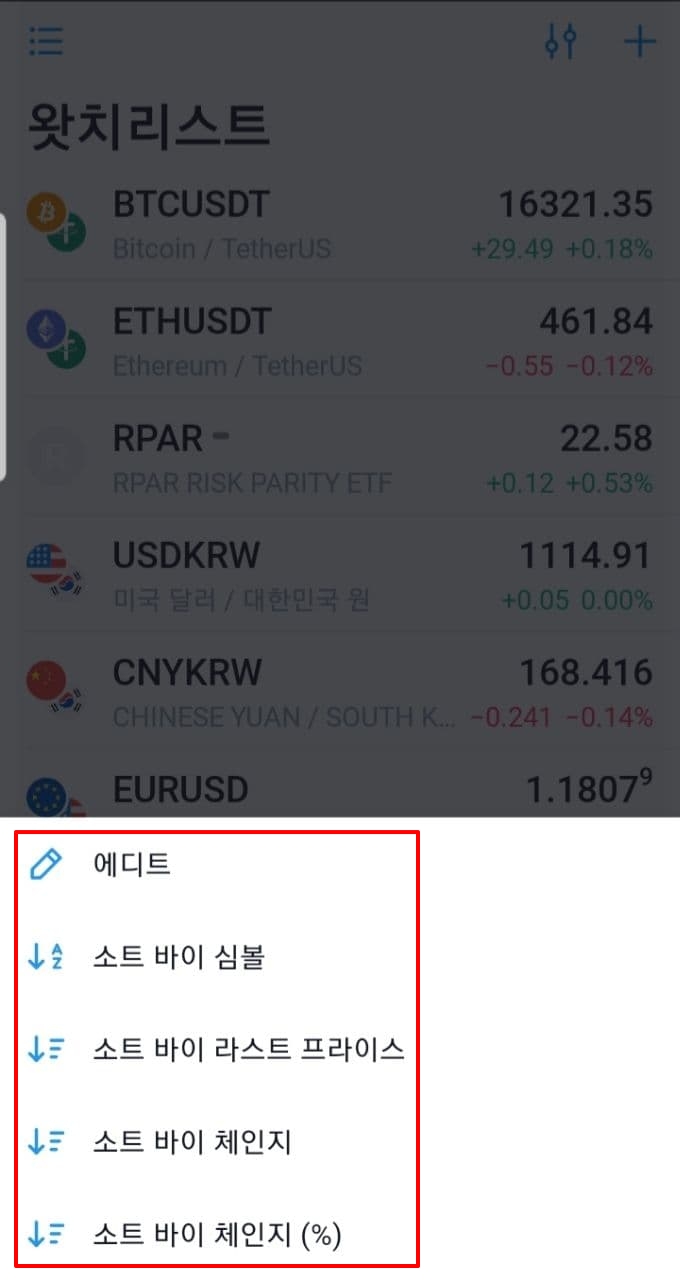
추가 버튼을 누르시면 검색앤진을 통해 원하시는 자산군을 검색하여 추가 하실 수 있습니다.
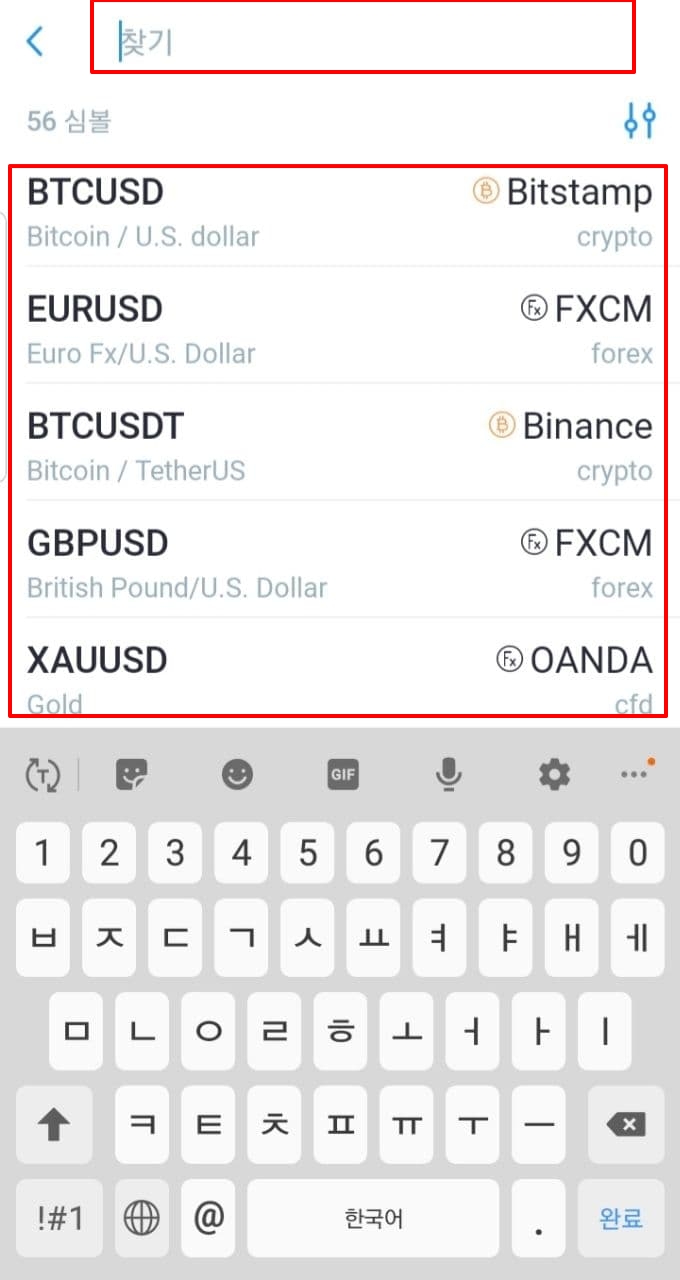
그 다음은 차트입니다.기본적으로 웹에서 지원하는 기능은 거의다 지원하고 있습니다.좌측에는 차트를 그리는 도구들이 디폴트로 탑재되어 있습니다.상단에는 자산군의 명칭과 원하시는 타임 프레임을 설정 하실 수 있습니다.
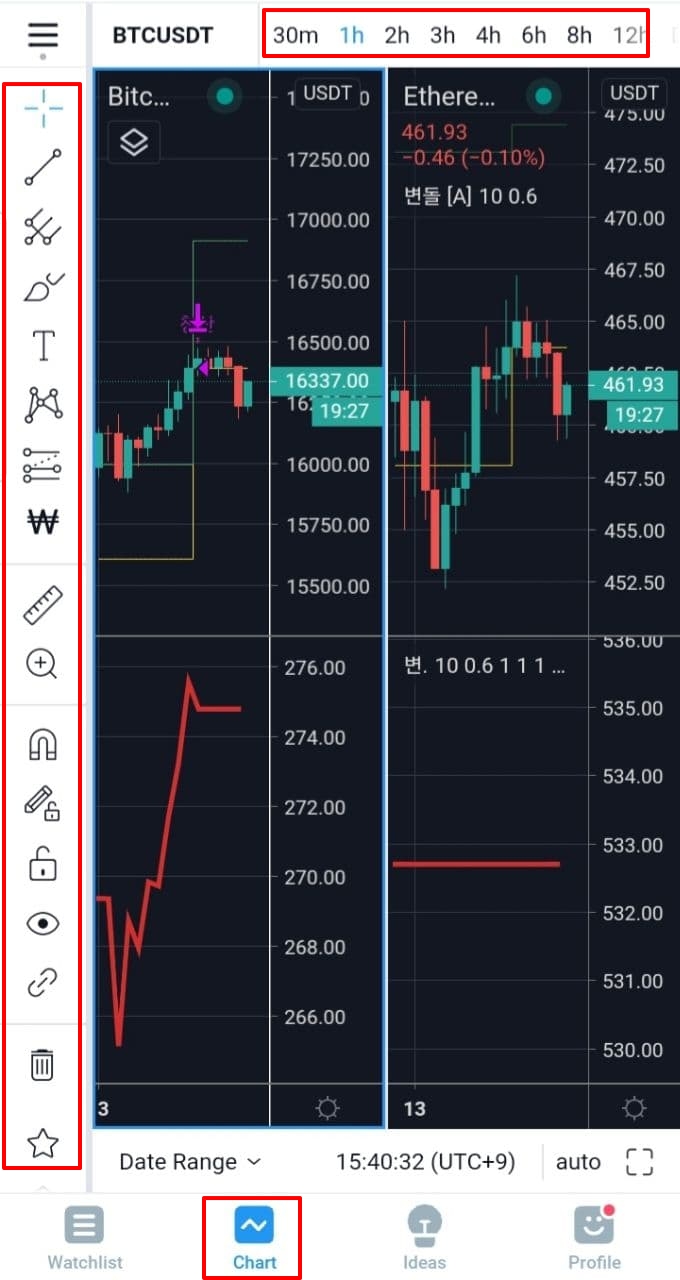
상단에 있는 타임프레임을 누리신 후 좌측으로 슬라이드 하시면 숨어 있는 기능들도 나옵니다.차트모양/비교/지표/텔플릿/얼러트가 있습니다.
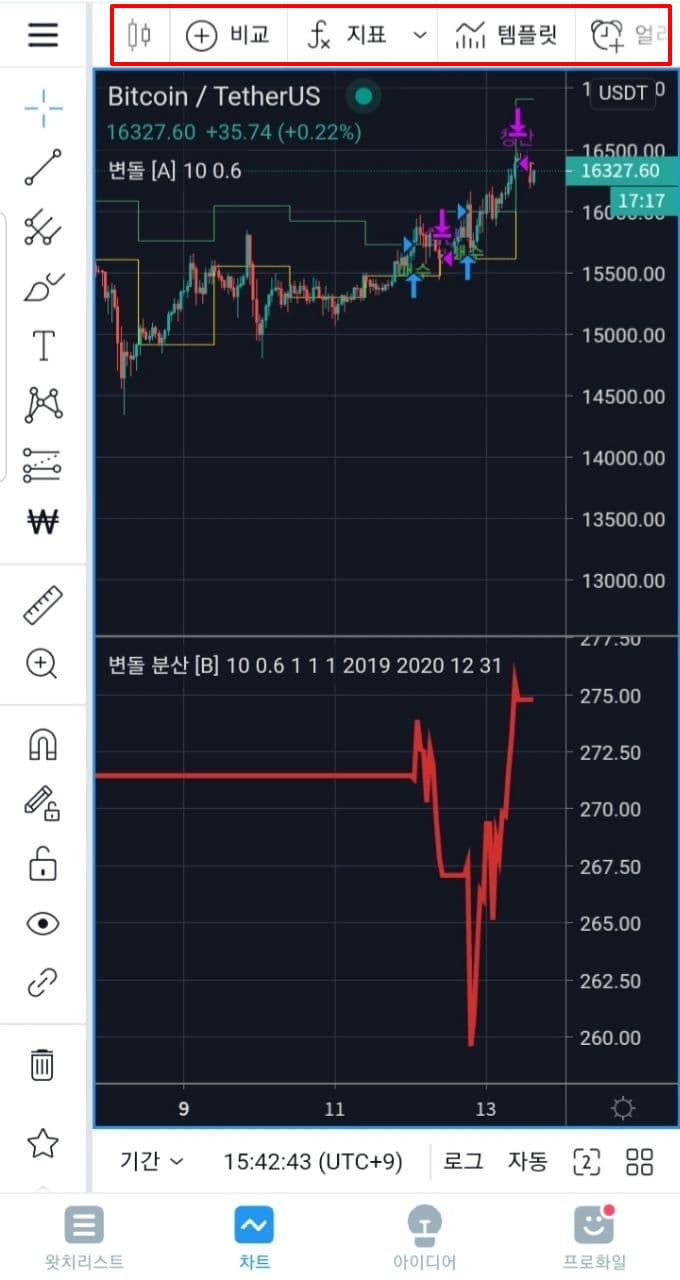
그리고 한번 더 슬라이드 하시면 설정하신 지표의 저장 목록,설정/전체화면/스냅샷/아이디어가 나옵니다.
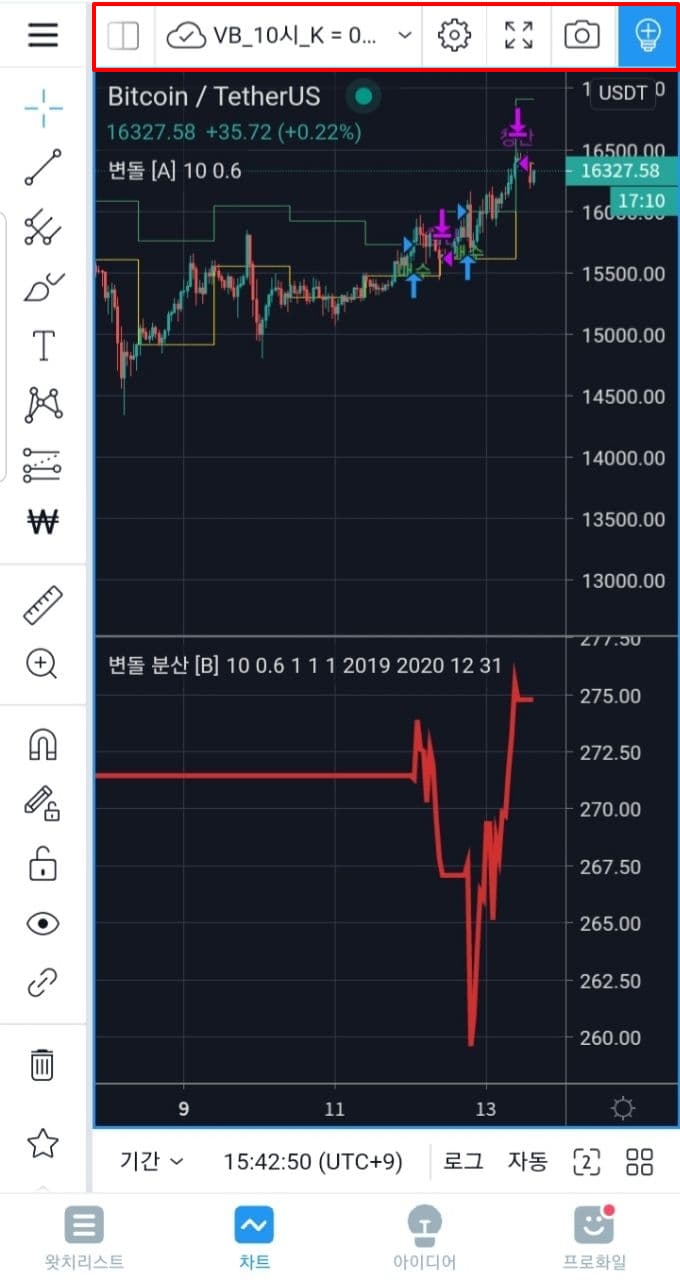
좌측 상단에있는 3개의 줄을 누르시면 차트의 레이아웃을 저정하고 자동 저장 기능을 키고 끌 수 있습니다.공유/이름 다시 작성/ 해당 지표 복사 등 다양한 기능을 지원하고 있습니다.
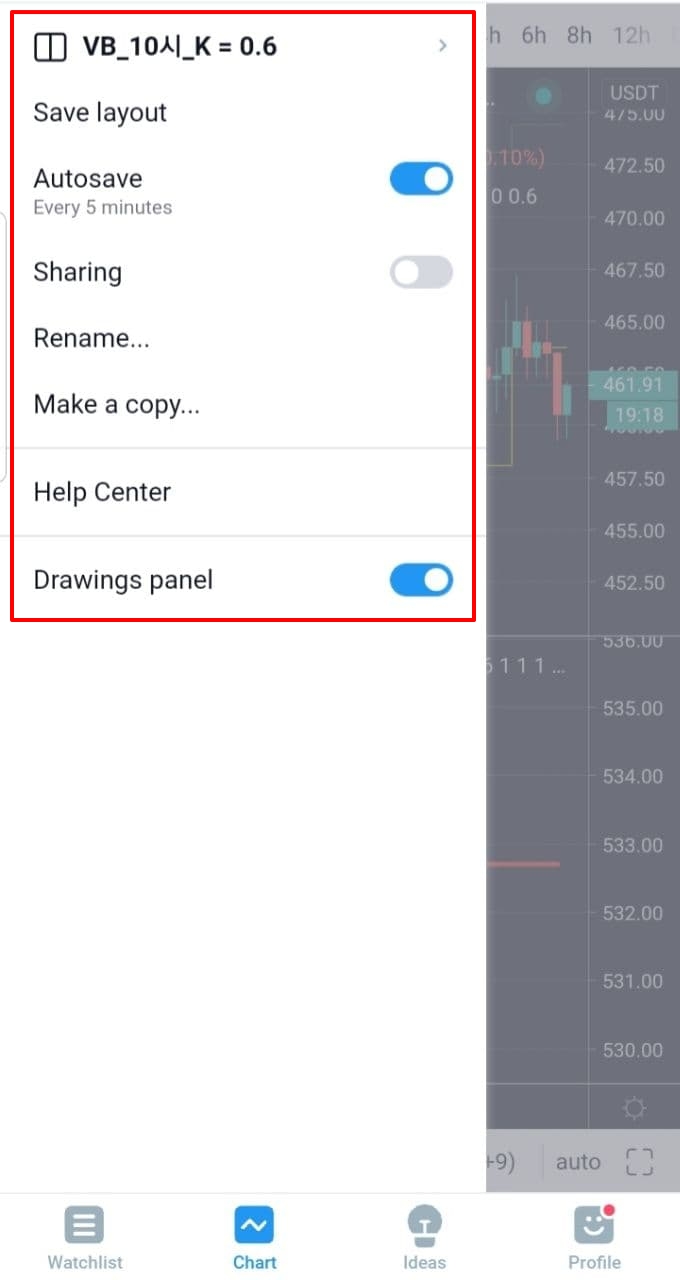
아이디어를 눌러보시면 아래와 같이 인기 아이디어 , 최신 아이디어 그리고 팔로우 하시는 트레이더의 아이디어를 보실 수 있습니다.
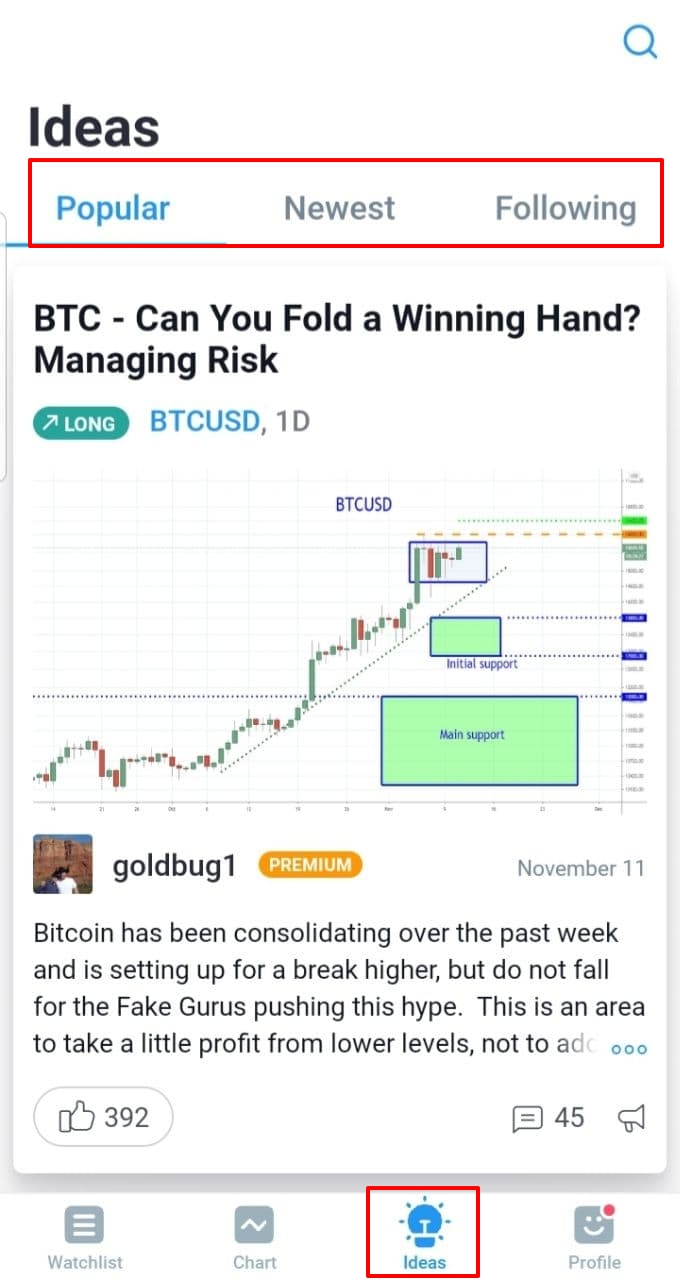
아래는 프로필 화면 입니다.우측상단의 톱니바퀴를 클릭하시면 앱 전체의 세부 설정을 하실 수 있습니다.
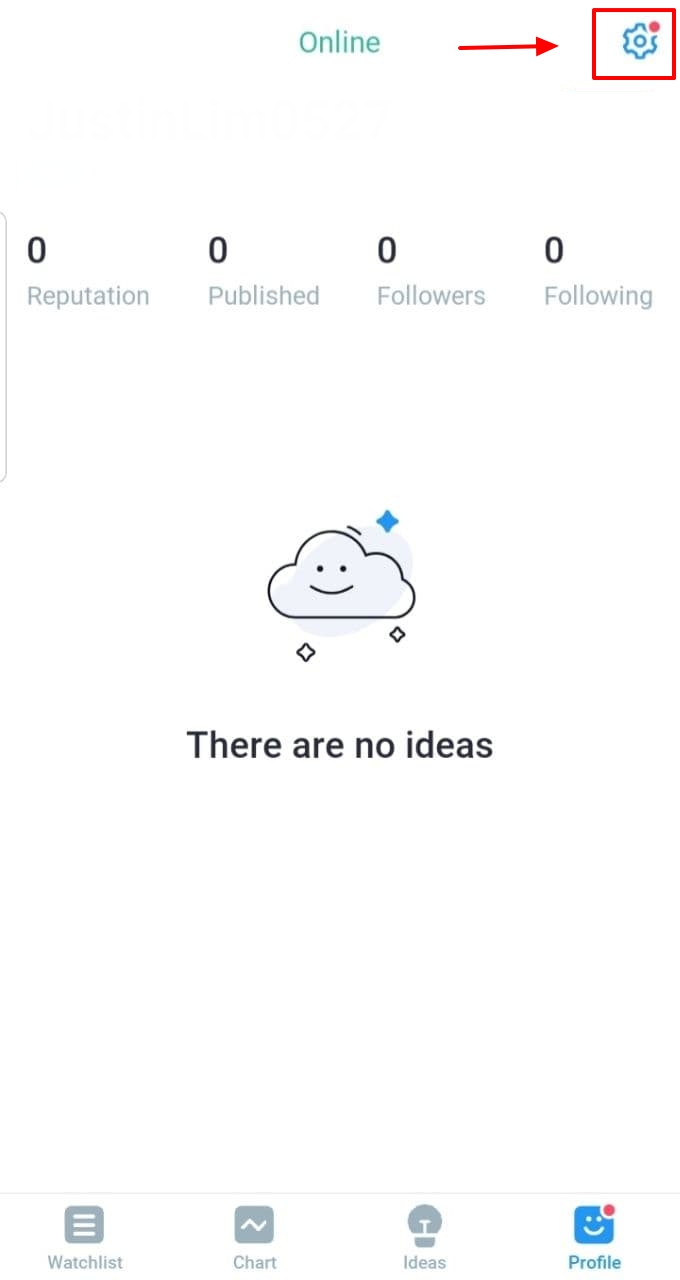
한국어를 원하신다면 아래와 같이 LANGUAGE를 클릭해주세용~
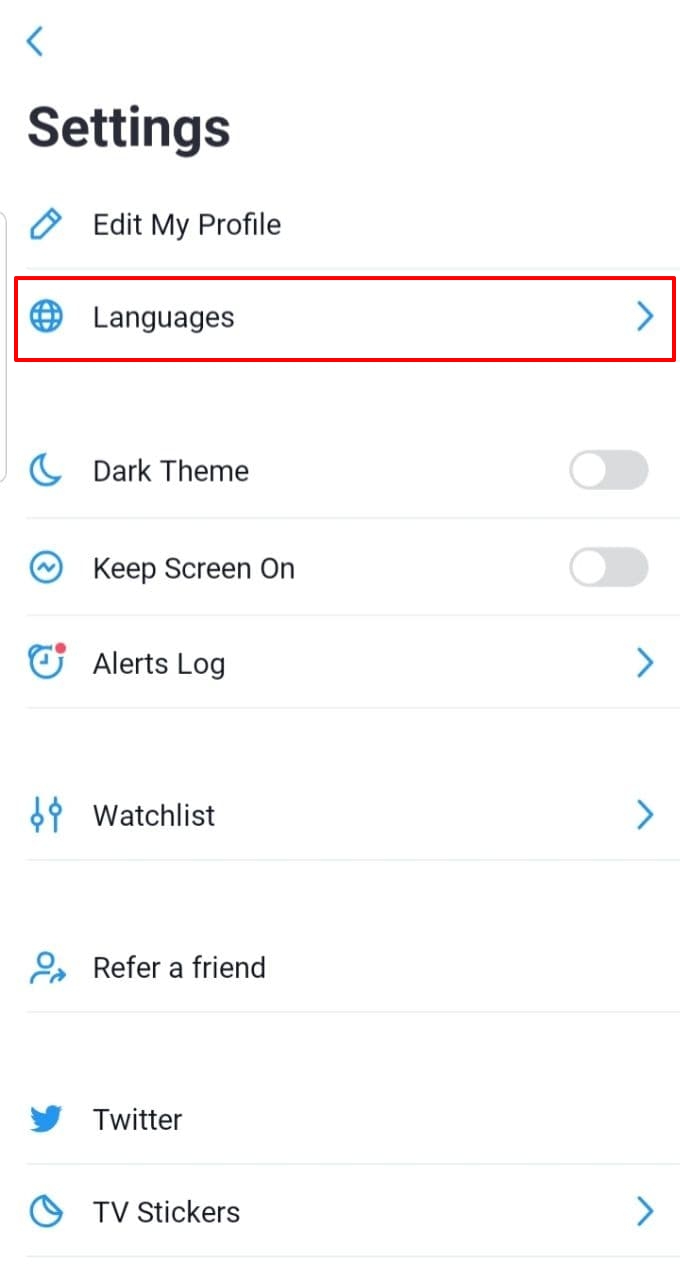
한쿸어 렛츠겟잇!
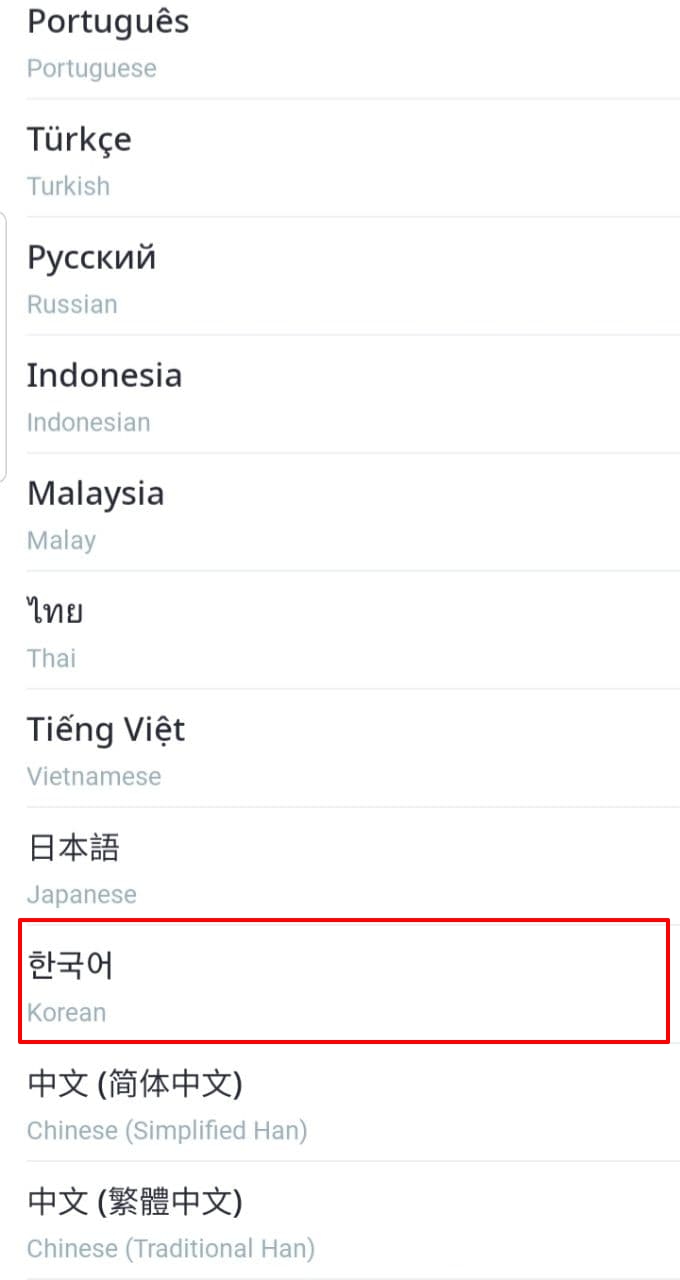
저는 영어가 더 편하니 영어로 보류하겠습니다 ㅋㅋ아래는 다크테마로 설정 하실 수있습니다.저는 블랙 빠라서 다크 테마로 가겠습니다.
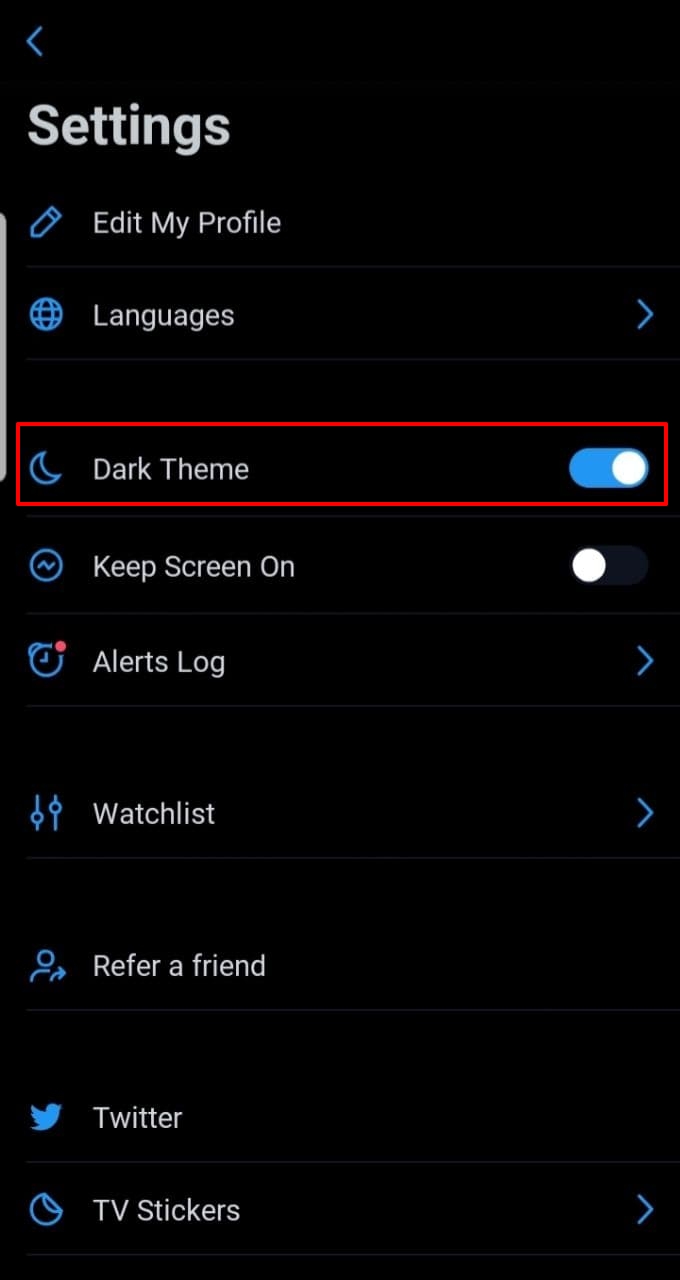
꿀팁으로는 가로로 보시면 더 길게 넓게 보실 수 있습니다.저는 모바일 앱으로 영문으세팅하고 다크모드로 가로모양을 활용하여 모니터링 합니다 ㅎㅎ
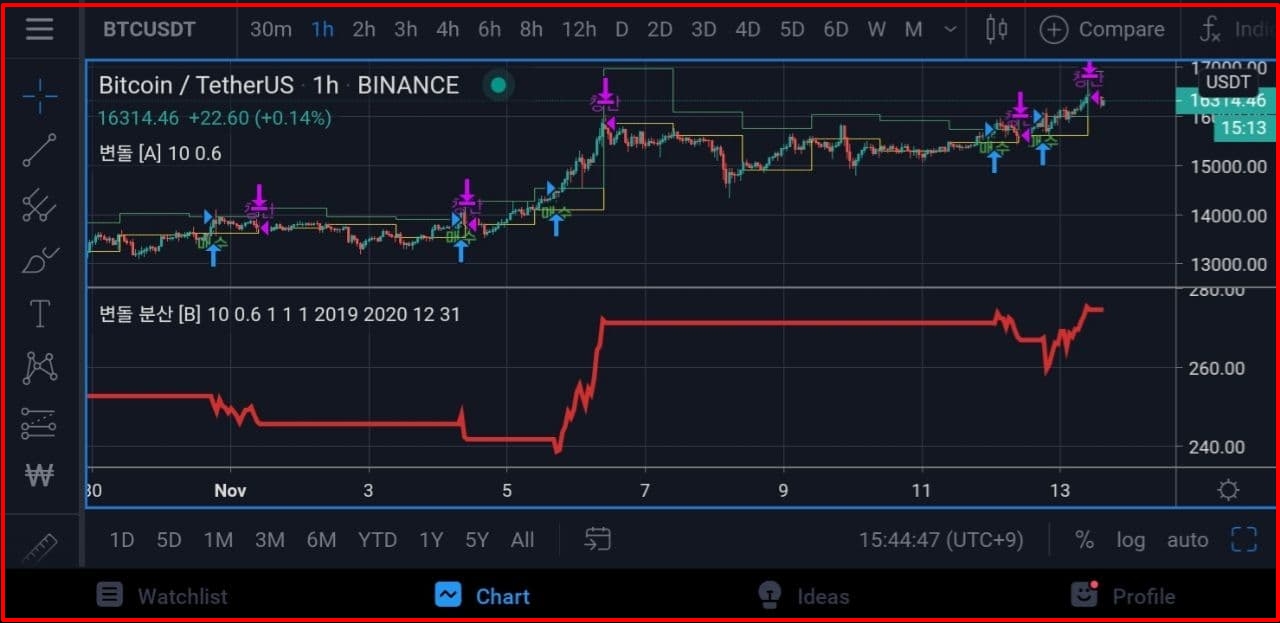
이상 트레이딩뷰 모바일 앱 사용법 이였습니다!
감사합니다!!


한글버전도 있고 유용하게 사용할 수 있을 듯하네요. 좋은정보 감사~^^